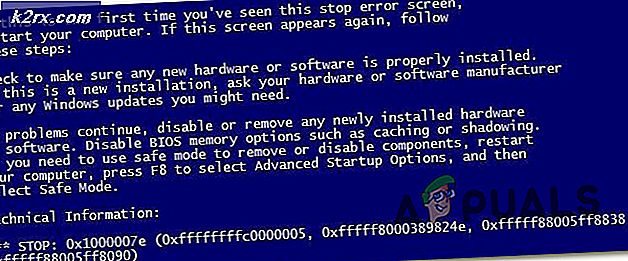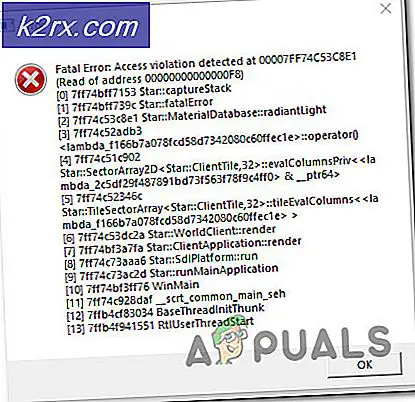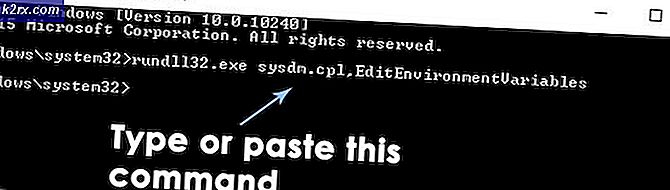Hvordan løses Firefox-fejl ‘SSL_Error_Bad_Mac_Alert’?
Det 'ssl_error_bad_mac_alert‘Fejl opstår typisk i Mozilla Firefox, når berørte brugere forsøger at besøge bestemte sikre websteder. I nogle tilfælde vises fejlen, når brugeren forsøger at sende e-mails via IMAP-grænsefladen til Gmail.
Vi har analyseret flere brugerrapporter for at finde potentielle årsager - som det viser sig, kan dette problem opstå på grund af det faktum, at en bestemt SSL-kontrol mislykkes, hvilket tvinger browseren til at kaste denne fejl og begrænse brugeren fra at få adgang til hjemmesiden. I dette tilfælde kan du nemt løse problemet ved at åbne menuen avanceret Firefox-præference og føje webstedet til listen over usikre FallBack-værter.
En anden potentiel årsag, der kan føre til denne browseropførsel, er en netværksforbindelse, der ender med at blokere kommunikation mellem din browser og eksterne servere. I dette tilfælde kan du løse problemet ved at udføre en motorcykelprocedure på din router eller modem, hvilket tvinger dit netværk til at starte nyt.
Et scenarie, der kan tvinge din browser til at ugyldiggøre SSL-certifikater og kaste denne fejl som følge heraf, er en forkert systemomspændende tid og dato. Flere brugere, der støder på det samme problem, har rapporteret, at de endelig formåede at løse problemet, efter at de havde fået adgang til indstillingerne for dato og tid og opdaterede værdierne i overensstemmelse hermed.
Det viser sig, at visse ældre maskinkonfigurationer har brug for en avanceret Firefox avanceret indstilling avanceret for at kunne oprette forbindelse til SSL3-webservere uden fejl. Hvis dette scenarie er anvendeligt, kan du løse problemet ved at åbne fanen Avancerede indstillinger og indstille værdien på sikkerhed.ssl3 til sandt.
1. Tilføjelse af websted til listen over usikre FallBack-værter
Hvis du er sikker på, at SSL-webstedet, hvor du støder på problemet, er helt sikkert, kan du forhindre, at SSL_Error_Bad_Mac_Alertfra nogensinde at dukke op igen ved at få adgang til Mozilla Firefox-konfigurationsfiler og tilføje den sikre SSL til listen over usikre FallBack-værter.
Dette undtager det websted, du stoler på fra SSL-kontrollen, der tidligere forårsagede problemet. Mange berørte brugere har bekræftet, at denne procedure er det, der gjorde det muligt for dem at slippe af med problemet på ubestemt tid.
VIGTIG: Dette bør kun forsøges med et SSL-beskyttet websted, som du har fuld tillid til. Tilføj ikke tvivlsomme websteder til listen over Usikre FallBack-værter.
Hvis du forstår sikkerhedsrisiciene og er parat til at føje webstedet til Firefox-listen over usikre FallBack-værter, skal du følge instruktionerne her:
- Åbn din Mozilla Firefox-browser, skriv 'om: config‘I navigationslinjen og tryk på Gå ind at åbne op for Avancerede præferencer menu.
- Når du ser Fortsæt med forsigtighed hurtig, klik på Accepter risikoen og fortsæt.
- Når du er inde i Avancerede præferencer menu, indsæt security.tls.insecure_fallback_hosts i navigationslinjen, og tryk på Gå ind for at finde indstillingspræferencen.
- Når resultaterne vises, skal du klikke på Redigere ikon tilknyttet security.tls.insecure_fallback_hostsindgang (højre sektion).
- I det nyligt optrådte tekstfelt skal du blot indtaste websteds-URL'en, som du støder på problemet med, og hit Gå ind.
- Genstart din Mozilla Firefox-browser og se om problemet er løst ved næste programstart.
Hvis du stadig støder på det samme security.tls.insecure_fallback_hostsfejl, eller hvis du leder efter en tilgang, der ikke udsætter dit system for nogen sikkerhedsrisici, skal du gå ned til den næste potentielle løsning nedenfor.
2. Power-Cycling af routeren / modemet
Som det viser sig, kan dette særlige problem også opstå på grund af en inkonsekvens i netværket. Det er muligt, at din nuværende netværkstilstand sidder fast i en limbo-tilstand. Dette kan muligvis blokere for din pc's evne til at kommunikere med eksterne webservere via din browser.
Hvis dette scenarie er anvendeligt, kan du højst sandsynligt løse problemet ved at udføre en cyklusprocedure på din router. Denne handling skal ikke forveksles med en nulstilling af routeren. Modsat en nulstilling påvirker dette ikke dine legitimationsoplysninger og eventuelle tidligere etablerede.
For at starte en motorcykelprocedure skal du trykke på TÆND SLUK og lad netværksenheden være slukket mindst 30 sekunder eller mere. Hvis du vil sikre dig, at handlingen er en succes, skal du også frakoble strømkablet fra stikkontakten. Dette vil tvinge dit netværk til at starte nyt ved den næste start af router / modem.
Bemærk: Forveks ikke tænd / sluk-knappen med reset-knappen. Nulstillingsknappen nulstiller alle tidligere etablerede netværksindstillinger og brugerdefinerede legitimationsoplysninger.
Hvis du allerede har gjort dette, og du stadig støder på det samme problem, skal du gå ned til den næste mulige løsning nedenfor.
3. Indstilling af korrekt tid og dato
Som det viser sig, en anden grund, der kan få din Mozilla Firefox til at kastesecurity.tls.insecure_fallback_hosts fejler en inkonsekvent dato og tid. Dette kan ugyldiggøre sikkerhedscertifikatet, hvilket tvinger din browser til at afbryde forbindelsen.
Hvis dette scenarie er relevant, kan du løse problemet ved at få adgang til dine indstillinger for dato og tid og ændre værdierne til de aktuelle værdier. Flere berørte brugere, der støder på det samme problem, har bekræftet, at denne handling endelig stoppede fejlmeddelelsen.
- Åbn en Løb dialogboks ved at trykke på Windows-tast + R. Skriv derefter 'Timedate.cpl' og tryk på Gå ind at åbne Dato og tid vinduer.
- Når det lykkes dig at komme ind i Dato tid navigere til Dato og tid fanen og klik på Skift dato og klokkeslæt.
- Inde i Dato og tid vindue, skal du bruge den medfølgende kalender til at indstille den relevante Dato og Tid værdier.
- Når ændringerne er afsluttet, genstart computeren og besøg den samme webstedsannonce næste opstartssekvens for at se, om problemet er løst.
Hvis du stadig støder på det samme 'ssl_error_bad_mac_alert‘Fejl, flyt ned til næste potentielle løsning nedenfor.
4. Indstilling af sikkerhed.SSL3 til SAND
Hvis du støder på problemet med en gammel maskine, der ikke er offentligt udsat, får du muligvisssl_error_bad_mac_alert‘Fejl med mange gyldige SSL-webservere, indtil du finder tid til at få adgang til Firefox Avancerede præferencer og aktivere Sikkerhed.SSL3.
Hvis du bemærkede, at fejlen pludselig begyndte at opstå, efter Firefox opdaterede sig selv, er chancerne for, at du støder på problemet på grund af det faktum, at Security.SSL3 er deaktiveret som standard.
Her er en hurtig guide til at sikre det Sikkerhed.SSL3 er aktiveret i din Firefox-browser:
- Åbn din Firefox-browser, skriv 'om: config'Og tryk Gå ind for at få adgang til Avancerede præferencer menu.
- Når du ser 'Fortsæt med forsigtighed'Prompt, klik på Accepter risikoen og fortsæt knap.
- Inde i Avancerede præferencer menu, skal du bruge søgemenuen øverst til at søge efter sikkerhed.ssl3 og tryk på Gå ind for at se resultaterne.
- Når resultaterne er inde, skal du rulle ned til bunden af skærmen og finde sikkerhed.ssl3.
Bemærk: Hvis du har mulighed for at vælge en streng, boolsk og flyde, vælg boolsk. - Dernæst skal du sikre dig, at værdien af sikkerhed.ssl3 er indstillet til sand, gem derefter ændringerne, og genstart din Mozilla Firefox-browser.
- Besøg det samme websted, der tidligere viste 'ssl_error_bad_mac_alert‘Fejl og se om problemet nu er løst.